Načini za konfiguriranje DLNA kućnog poslužitelja na računalu

- 892
- 100
- Brendan Anderson IV
U polju emitiranja emitiranja video sadržaja, moderne tehnologije mijenjaju se tako brzo da se krajnji korisnik jednostavno nema vremena za njih prilagoditi. U novije vrijeme, prevladavajući tip bili su satelitski prijemnici koji vam omogućuju gledanje plaćenih i besplatnih paketa različitih operatora. Zamijenili su ih medijski igrači, a danas su sami televizori postali toliko pametni da mogu uspješno zamijeniti sve prefikse. Pa ipak, prilika za gledanje na velikom ekranu ono što se emitira s računala ostaje vrlo relevantna. I pruža svoj DLNA standard putem kojeg možete emitirati medijski sadržaj, uključujući glazbu i fotografije, na bilo koje mobilne uređaje i pametni TV.

Što je dlna
Ovo je smanjenje od fraze Saveza digitalne žive mreže, koji označava specijalizirani softverski protokol putem kojeg se uređaj koji podržava ovu tehnologiju može povezati s multimedijskom bibliotekom vašeg računala. Zahvaljujući korištenju DLNA protokola, postalo je moguće emitirati emitiranje videozapisa s računalom pod kontrolom Windows na tablet, pametni telefon ili televizor.
Sada je bilo potrebno prenijeti veliku video datoteku na flash pogon ili DVD-disk za njegovo naknadno gledanje na TV prijemniku ili Media Player. Dosta veze i sinkronizacija ovog gadgeta s računalom s instaliranim DLNA poslužiteljem. Ovaj se protokol temelji na tehnologiji UPNP (Universal Plug & Play) koja omogućava kompatibilnost s mnogim različitim uređajima i gadgetima bez potrebe za instaliranjem upravljačkih programa ili dodatnom softveru.
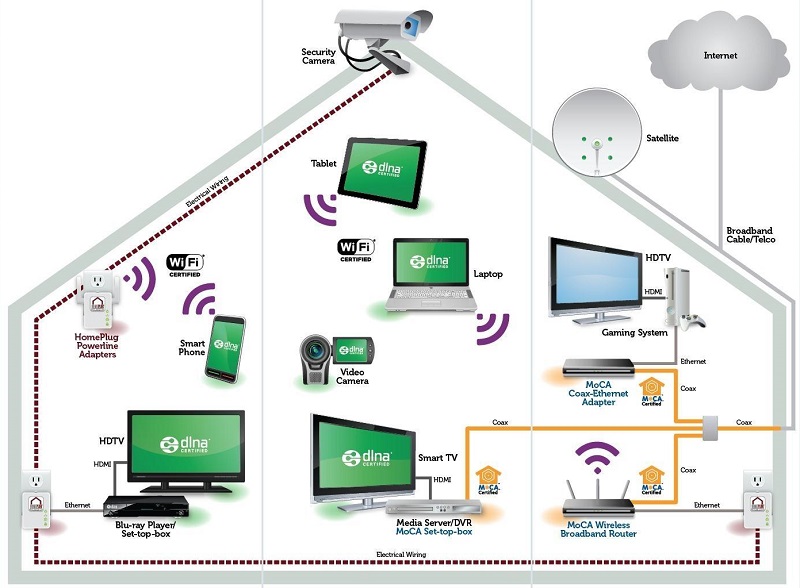
Stvaranje DLNA poslužitelja pomoću sredstava ugrađenih u Windows ES
U sustavu Windows 10, stvaranje i pravilno postavljanje DLNA poslužitelja za reprodukciju medijskog sadržaja mnogo je lakše nego u prethodnim verzijama operativnog sustava iz Microsofta. Općenito, za prenošenje videozapisa o strujanju na klijentske uređaje, čak nije potrebno konfigurirati takav poslužitelj.
Jedini potreban i dovoljan zahtjev je veza oba uređaja (PC ili prijenosno računalo na pametni telefon, tablet, medijski player ili pametni TV) na jednu lokalnu mrežu putem usmjerivača. Nije važno putem Wi-Fi-a ili kabela. Dopuštena je i međusobna upotreba Wi-Fi Direct-a.
Ako se u parametrima mreže vašeg računala ispada da je opća "opća korištena mreža" uključena (što znači isključenje mrežnog otkrivanja uređaja), strujanje datoteka i dalje će biti moguće. Čak i ako nema ukupnog pristupa ovim datotekama.
Postavke DLNA poslužitelja
Sama tehnologija je izuzetno jednostavna. Dovoljno je odabrati željenu video datoteku (ili glazbu) u dirigenteru i kliknite na njega PKM. U kontekstnom izborniku koji se pojavljuje, odaberite "Prođite na uređaju ..." i na popisu koji se pojavljuje da odaberete gadget koji želite emitirati video. Naravno, pojavit će se na popisu samo ako je uključen, a istovremeno bi gadget trebao biti na mreži.
Kao rezultat toga, Windows Media započet će na računalu i u njegovom prozoru "Voditi do uređaja" počet će strujati medijski sadržaj.
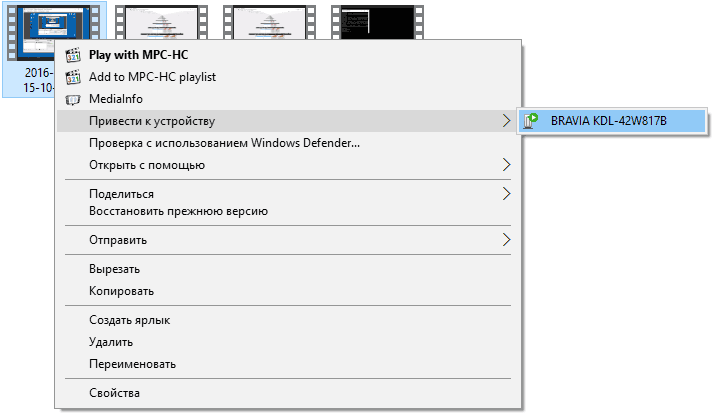
Druga opcija uključuje postavljanje DLNA poslužitelja na PC/prijenosno računalo. U sustavu Windows 10, za to se morate pridržavati sljedećeg algoritma:
- Pokupite frazu "parametri prijenosa struje multimedije" na ploči za pretraživanje na ploči za pretraživanje i otvorite ovu uslugu;
- U odjeljku "Odabir parametara strujanja ..." Kliknite miša na stavci "Uključite zupčanike protoka ...";
- Isti rezultat može se postići pokretanjem Windows Media Player -a i klikom na karticu "Stream";
- Otvorit će se prozor, gdje je u gornjem bloku potrebno dati naziv multimedijske knjižnice koja će se koristiti za emitiranje videa. Upravo će se ovo ime DLNA poslužitelja prikazati na klijentskim uređajima;
- Budući da su prema zadanim postavkama svi gadgeti koji podržavaju DLNA protokol i spojeni na kućnu mrežu imaju pravo primiti sadržaj s računala, ako je potrebno, možete isključiti s popisa onih na kojima se ovaj sadržaj neće koristiti uklanjanjem kontrolne točke nasuprot uređaj;
- Možete odabrati i gadget i kliknite gumb "SET" ako želite odrediti koju vrstu datoteka treba reproducirati na njemu.
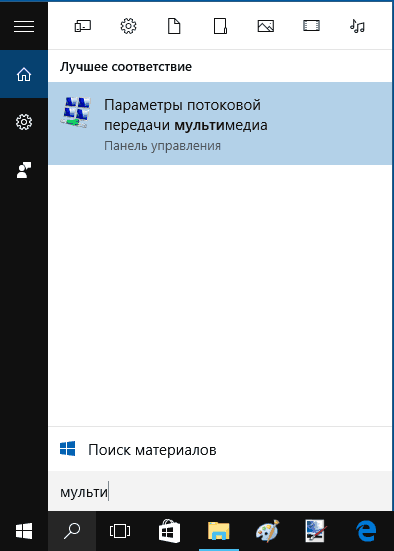
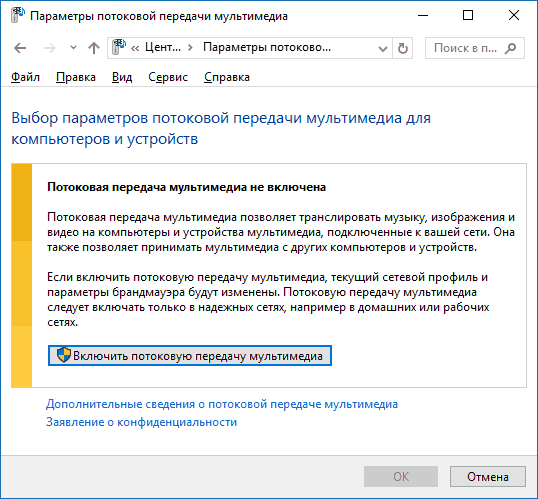
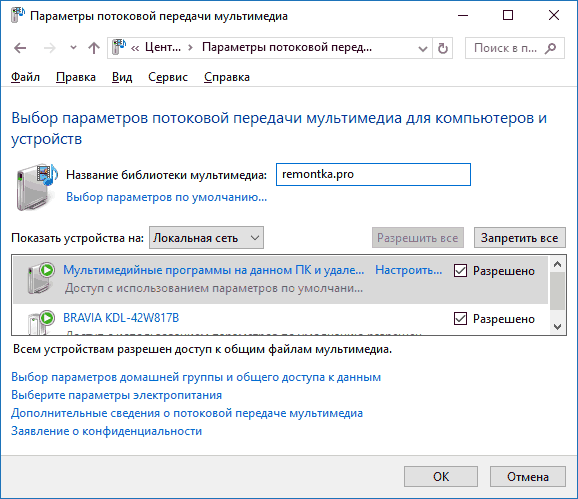
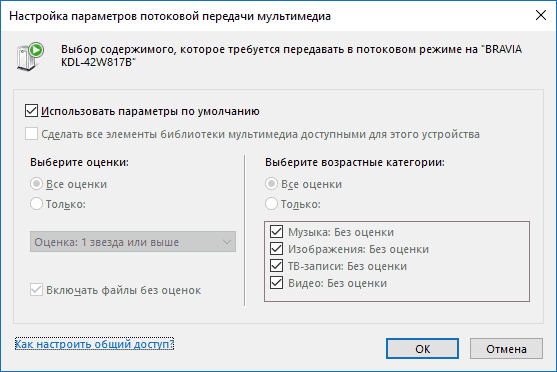
Imajte na umu da u ovom slučaju nije potrebno stvaranje "kućne grupe", ali u "prvih deset", počevši od objavljivanja 1803. godine, koncept kućne skupine čak postaje anahronizam.
Nakon što se svi gore navedeni koraci izvode na klijentskom uređaju (koji, usput, ne mogu biti ne samo TV, pametni telefon ili tablet, već i drugi računalo ili prijenosno računalo), postojat će mogućnost pristupa videozapisu, "Foto" i "glazba" na vašem glavnom računalu i mogućnost reprodukcije medijskih datoteka iz dopuštenog formata.
Dodavanje mapa s medijskim sadržajem za DLNA Server
Budući da su sistemske mape s tim imenima na disku za pokretanje, većina korisnika računala pohranjuju video, fotografije i glazbu na drugo mjesto. A budući da je klijentska oprema konfigurirana upravo za ta imena kataloga, otvoreni pristup DLNA poslužitelju s drugim mapama nije tako jednostavan.
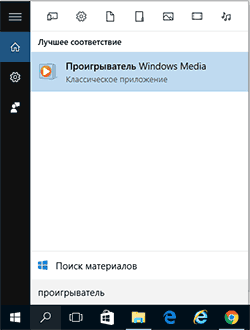
To se radi na sljedeći način:
- Prikupljamo frazu "player" u konzoli za pretraživanje na ploči zadataka i pokrećemo Windows Media;
- Kliknimo PKM duž jednog od bilo kojeg odjeljka medijskog sadržaja (video, glazba, slike). Recimo da smo zainteresirani za strujanje videozapisa - tada odaberemo odgovarajući odjeljak, a u izborniku koji se otvara - stavka "Upravljanje videozapisom". U drugim će se odjeljcima zvati "galerija/menadžment Fonotek";
- Prozor će se otvoriti s imenom "Put do video biblioteke". Klikom na gumb "Dodaj", možemo unijeti onoliko mapa s našim video materijalima koliko vam treba.
Imajte na umu da u sustavu Windows 7/8.1 Uključivanje DLNA poslužitelja moguće je izravno putem Windows Media.
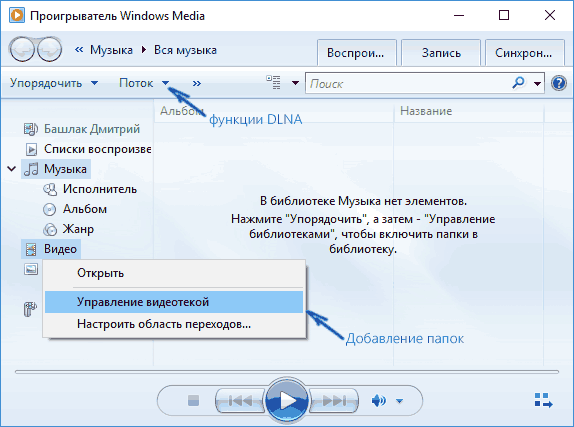
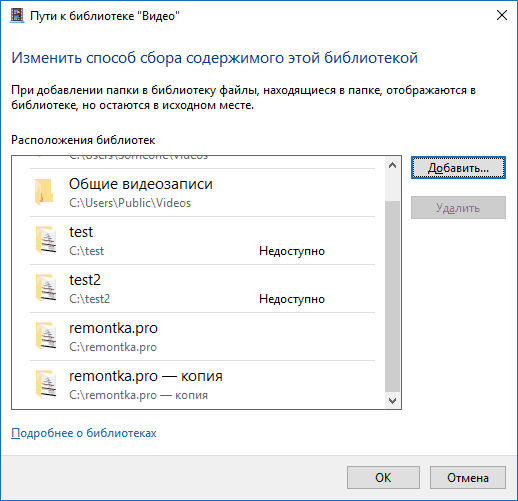
Veza s DLNA poslužiteljem na računalu s klijentskih uređaja
Do sada smo razgovarali o tome kako stvoriti medijski poslužitelj na računalu/prijenosnom računalu. Recimo ovu fazu koju smo uspješno završili. Ali kako povezati TV, pametni telefon, medijski uređaj na DLNA Server?
Ne postoji univerzalni način. Svaki gadget, svaki medijski uređaj s podrškom protokola u pravilu ima vlastiti algoritam veze s računalom za glavu za emitiranje streaming videozapisa.
Recimo, na mnogim Samsung TV modelima u odjeljku "Izvor" sadržavat će određenu stavku izbornika s nazivom dostupne mreže. Sve što ćemo trebati učiniti je otići na medijski poslužitelj, iz malog izbornika kako bismo odabrali vrstu reproducirane datoteke i pokrenuli je.
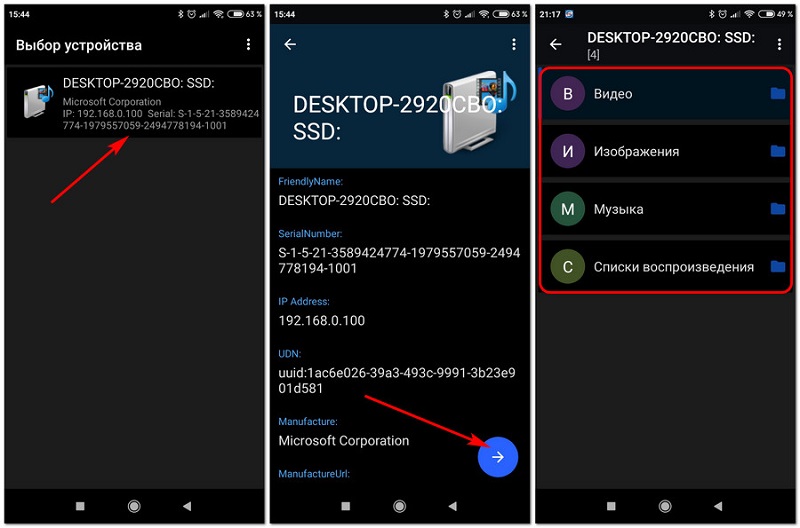
Na mobilnim uređajima se neće pojaviti sam DLNA poslužitelj, a standardni alati za povezivanje s Android OS -om nisu data. Izlaz - Upotreba aplikacije treće strane koja podržava razmjenu podataka na DLNA protokolu. Dovoljno je na tržištu Play -a u traci za pretraživanje da bi se nazvao ove četverokutne kratice, a u rezultatima pretraživanja bit će nekoliko desetaka takvih programa. Možemo preporučiti besplatnu aplikaciju DMS Explorer. Ovaj uslužni program koji se lako koristi za pregled strujnog sadržaja putem mreže djeluje prema sljedećem algoritmu: odaberite pristupačni medijski poslužitelj u okviru kućne mreže, započnite s pritiskom na plavu strelicu udesno. Otvorit će se novi prozor, gdje je popis datoteka dostupnih za pregled gledanja. Odaberite željeno i pokrenite ga na standardni način, gumb sa slikom trokuta.
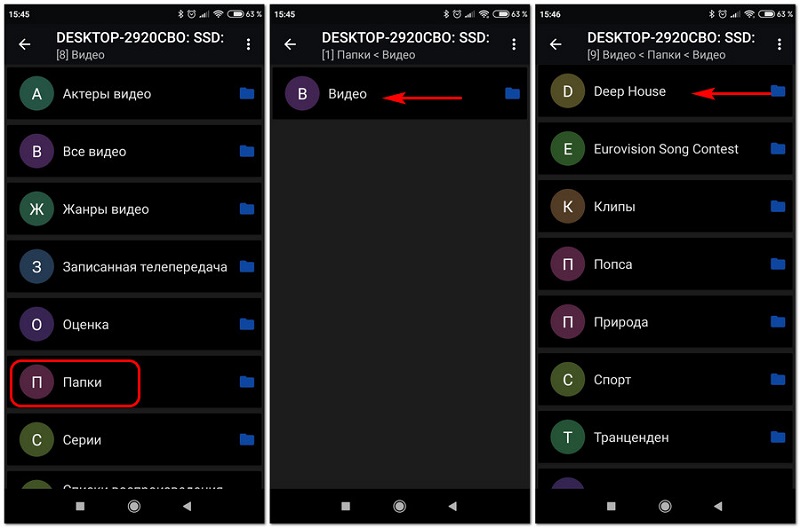
S lijeve strane postoji još jedan, uz sliku zaslona. Klikom na njega dobivate priliku započeti s pregledom odabrane datoteke na istom računalu, a to je DLNA poslužitelj i na kojem leži naš medijski sadržaj. Drugim riječima, vaš telefon može djelovati kao daljinski upravljač, s kojim možete daljinski upravljati gledanjem videozapisa ili fotografija, slušajući glazbu. Štoviše, s pametnog telefona možete se premotati i u bilo kojem smjeru, zaustaviti se i početi gledati.
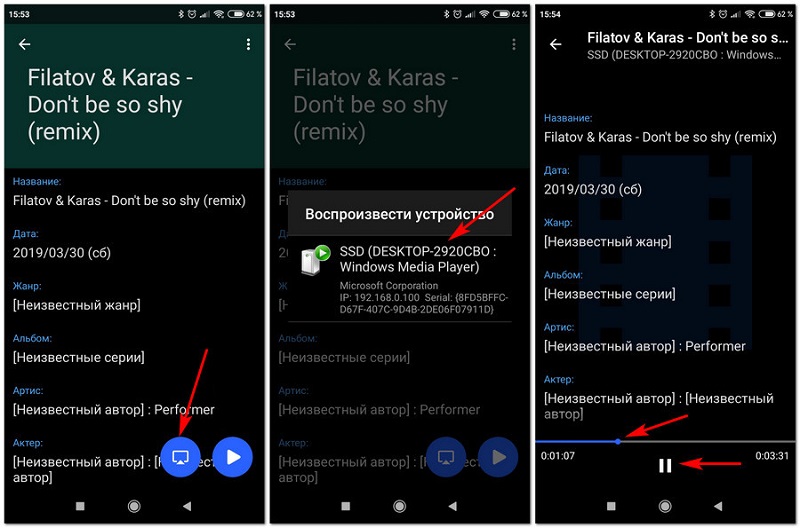
Kao što vidite, korištenje DLNA poslužitelja na Android uređajima nije tako teško.
Postavljanje DLNA poslužitelja na računalu pomoću programa treće strane
Pored standardnih metoda postavljanja DLNA poslužitelja ugrađenim -u Windows OS -u, isti se rad može obaviti koristeći specijalizirane aplikacije od trećih proizvođača. Postoje i mnogi od njih, i besplatni i distribuirani u uvjetima dionice ili potpuno plaćeni. Takav softver obično pruža mogućnost korisničkim uređajima da pristupe medijskom tekstu na računalu, osim DLNA tehnologije i drugih mrežnih protokola.
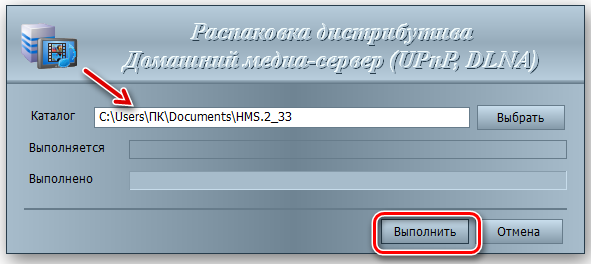
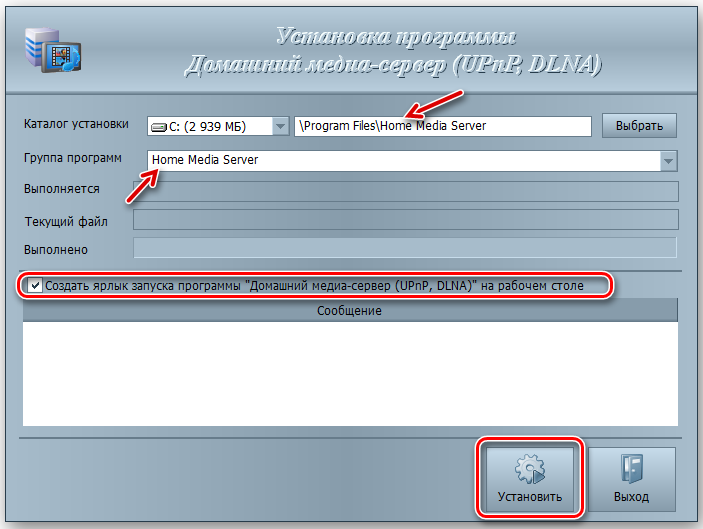
Kao besplatni program možete savjetovati "poslužitelj kućnih medija". Ovo je vrlo popularan i jednostavan za korištenje softvera se može preuzeti s službene web stranice programera. Pored DLNA, ovdje je podržan prijenos datoteke putem HTTP i UPNP protokola.

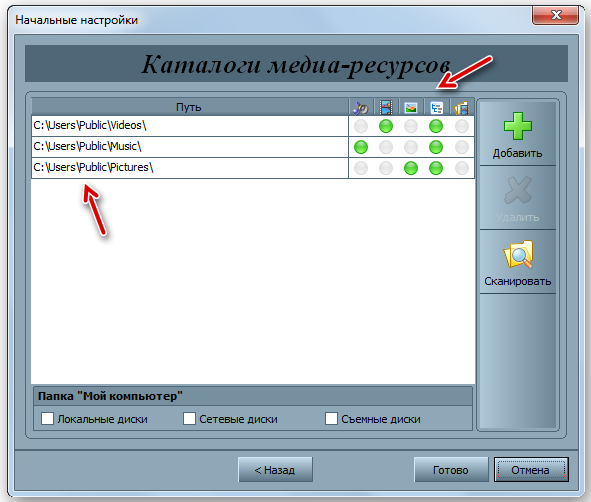
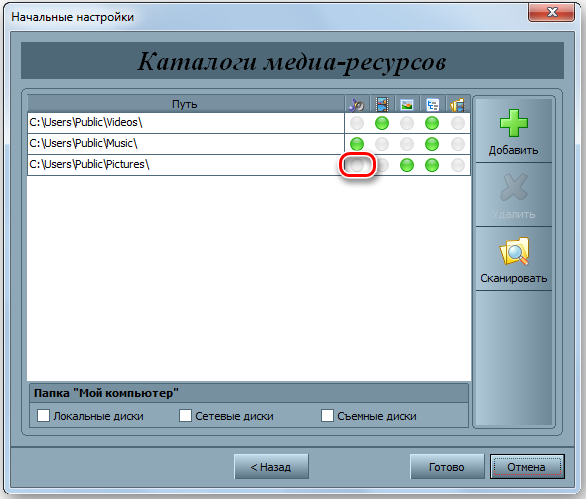
Među podržanim klijentskim uređajima su TV prijemnici poznatih marki, igraćih konzola, medijskih igrača, mobilnih android uređaja, iPad/iPhone, uređaji tipa Chromecast, tableti. Program uključuje skup transkodera video i audio formata, usredotočujući se na mogućnosti određene klijentske opreme. Pored datoteka, možete emitirati internetsku televiziju uređaja za reprodukciju, kao i digitalnu televiziju sva tri DBV formata (C, S, T). Nadalje, aplikacija pruža web navigaciju za klijentske uređaje na kojima DLNA podrška (UPNP) nije prisutna.
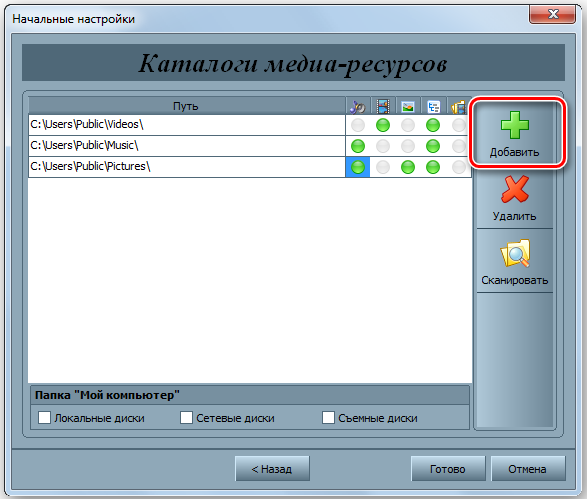
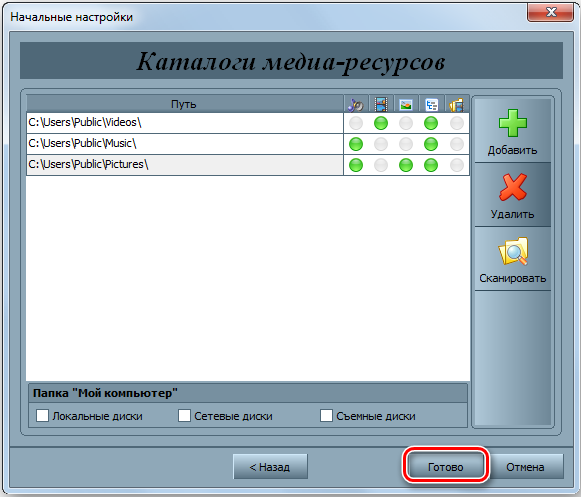
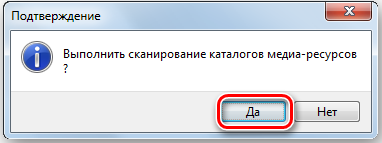
Već smo napomenuli da veliki televizijski proizvođači (Samsung, Philips, LG) koriste vlastiti softver instaliran na računalu i pružaju emitiranje video i glazbe za svoje pametne modele TV -a.
Još jedan popularni program za Windows 10/8/7 za stvaranje/postavljanje DLNA poslužitelja koji zaslužuje vašu pažnju je Servio, koji ima plaćenu i besplatnu verziju.
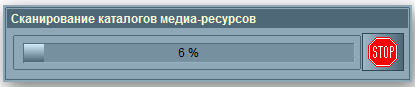
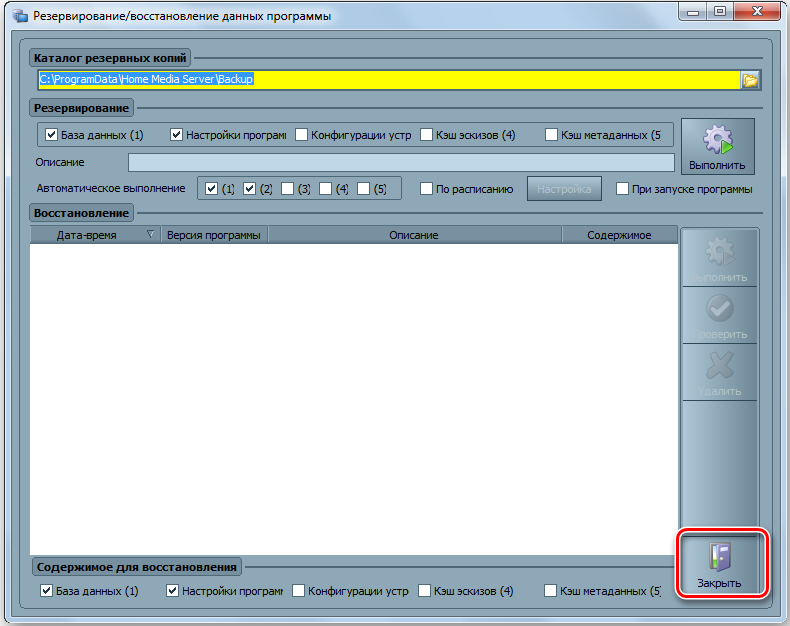
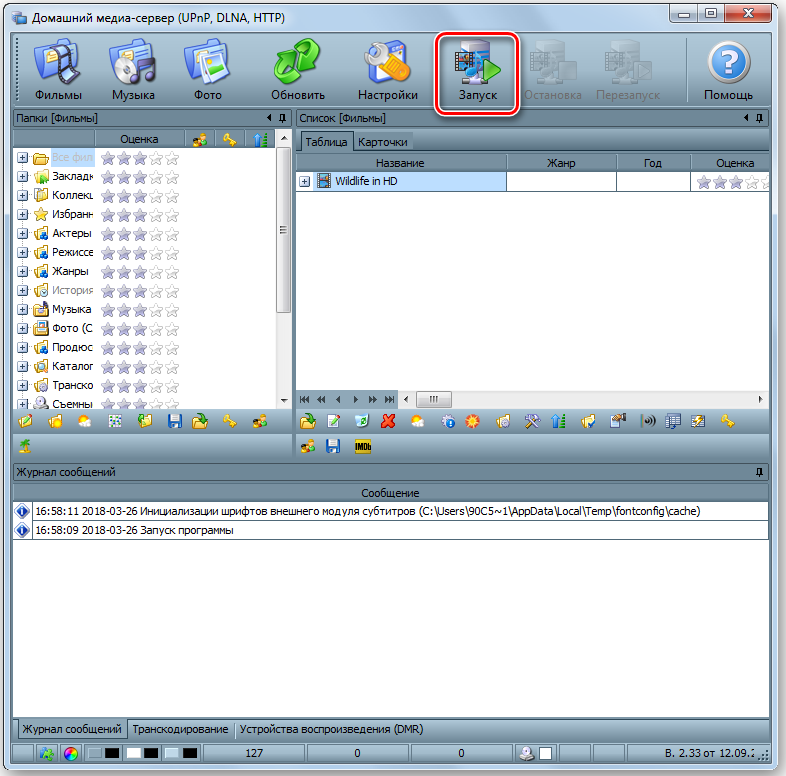
Među dostupnim funkcijama besplatne korisne verzije treba napomenuti:
- Mogućnost strujanja transcingiranja medijskih datoteka u formatu podržanim krajnjim uređajima (uključujući gotovo sve modele modernih TV -a, medijskih igrača, igraćih konzola i mobilnih uređaja;
- mogućnost emitiranja internetskog emitiranja (u nekim slučajevima može biti potrebna upotreba dodataka);
- Program razumije najpopularnije videozapise, audio i grafikone, zna kako raditi s popisima za reprodukciju i podržava titlove;
- Moguće je sortirati mape i datoteke prema atributima kao što su vrsta, veličina, ime, autorica, datum dodavanja.
Postavka programa je prilično jednostavna. Nakon preuzimanja i instalacije, pokrećemo servio konzolu, u postavkama odabiremo rusko sučelje koje govori, nakon čega se prelazimo na postavke teksta medija, dodajući naše mape glazbom, videozapisima i fotografijama. U stvari, to će biti dovoljno - ostatak programa će raditi automatski.
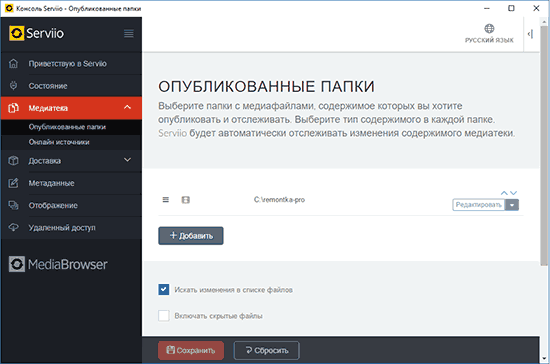
Vjerujemo da ovaj materijal neće biti zanimljiv samo našim čitateljima, već i koristan. U svakom slučaju, mnogi od vas će htjeti pokušati koristiti svoj računalo/laptop za emitiranje medijskih datoteka na TV -u ili pametnom telefonu. Napišite o problemima s kojima smo se susreli, u komentarima na članak - pokušat ćemo ih riješiti zajedno.

